excel如何锁定部分单元格
来源:网络收集 点击: 时间:2024-04-02【导读】:
在使用excel表格中,有时候需要对表格中的部分单元格进行锁定,不让别人进行修改,那么如何对Excel表格中的部分单元格进行锁定呢?接下来我们就一起学习一下吧。工具/原料moreDell灵越Ins15-7560excel2010方法/步骤1/5分步阅读 2/5
2/5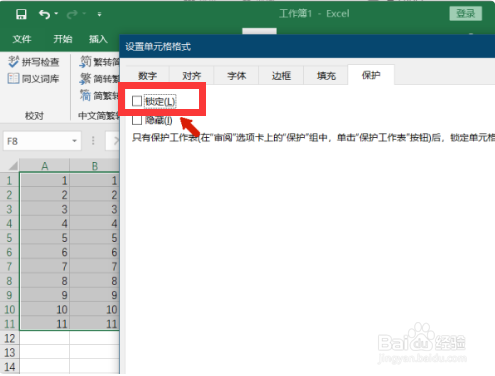 3/5
3/5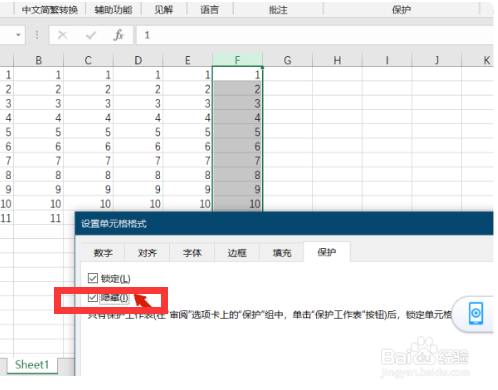 4/5
4/5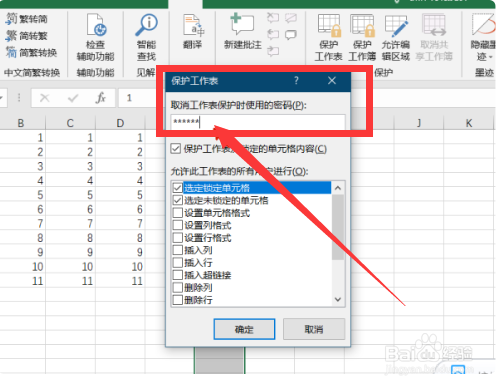 5/5
5/5 总结1/1
总结1/1
首先打开Excel电子表格,并在表格中输入用于演示锁定部分单元格的数据,如下图所示。
 2/5
2/5然后Ctrl+A选中所有数据区域,单击鼠标右键选择设置,在单元格格式设置窗口中找到单元格,选择“保护”命令,并取消“锁定”和“隐藏”勾选之后点击确定,如下图所示。
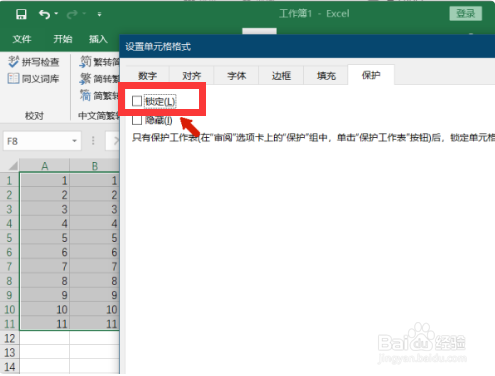 3/5
3/5此时选中要进行锁定而不被修改的单元格,再一次打开设置单元格格式,并勾选“锁定”和“隐藏”的保护菜单,如下图所示。
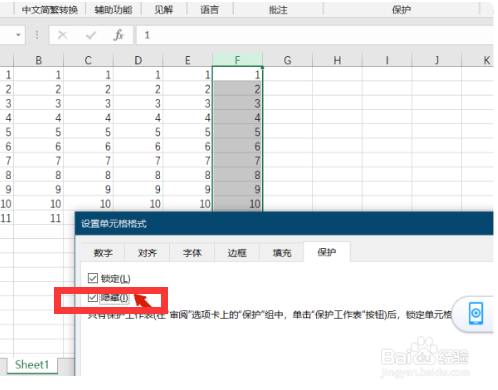 4/5
4/5接着找到工具栏中的审阅选项卡,在审阅选项卡下面找到保护工作表命令,点击后设置保护密码,如下图所示。
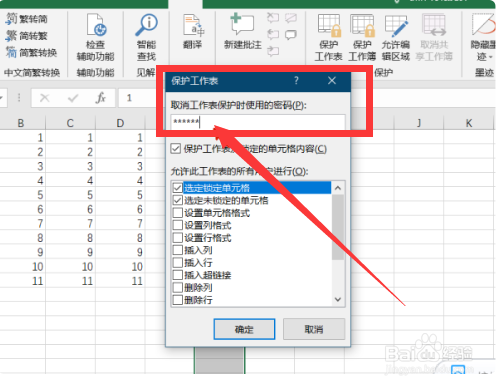 5/5
5/5最后点击锁定的单元格内容进行修改,就可以看到当前单元格已经处于保护状态了,如下图所示。
 总结1/1
总结1/1打开Excel电子表格,并在表格中输入用于演示锁定部分单元格的数据;
单击鼠标右键选择设置,并勾选“锁定”和“隐藏”的保护菜单;
在审阅选项卡的保护工作表命令设置保护密码,这样表格内容就被锁定了。
注意事项在打开“保护工作表”窗口中,可以设置密码,这可根据安全需求确定是否设置。
版权声明:
1、本文系转载,版权归原作者所有,旨在传递信息,不代表看本站的观点和立场。
2、本站仅提供信息发布平台,不承担相关法律责任。
3、若侵犯您的版权或隐私,请联系本站管理员删除。
4、文章链接:http://www.1haoku.cn/art_401799.html
上一篇:如何用手机拍摄食物~(详细教程)让美味加分!
下一篇:怎么画小狼简笔画
 订阅
订阅